背景
Notepad++在非常多的数据行内容中,按照指定内容检索,并定位到具体行,而后对内容行的数据进行复制、剪切、删除等处理动作。
操作说明
检索并标记所在行
-
弹出搜索框:按下 Ctrl + F。
-
输入查找字符串:在搜索框中输入要查找的字符串。
-
标记记录:
- 在查找框顶部菜单中选择【标记】。
- 在标记栏的右侧点击【全部标记】。这时,所有找到的记录会被高亮显示,并在左侧出现蓝色圆点。
检索并标记所在行
-
复制标记行:
- 在 Notepad++ 的菜单栏中选择:搜索 → 书签 → 复制书签行。
- 将复制的内容粘贴到新建的文本框中。
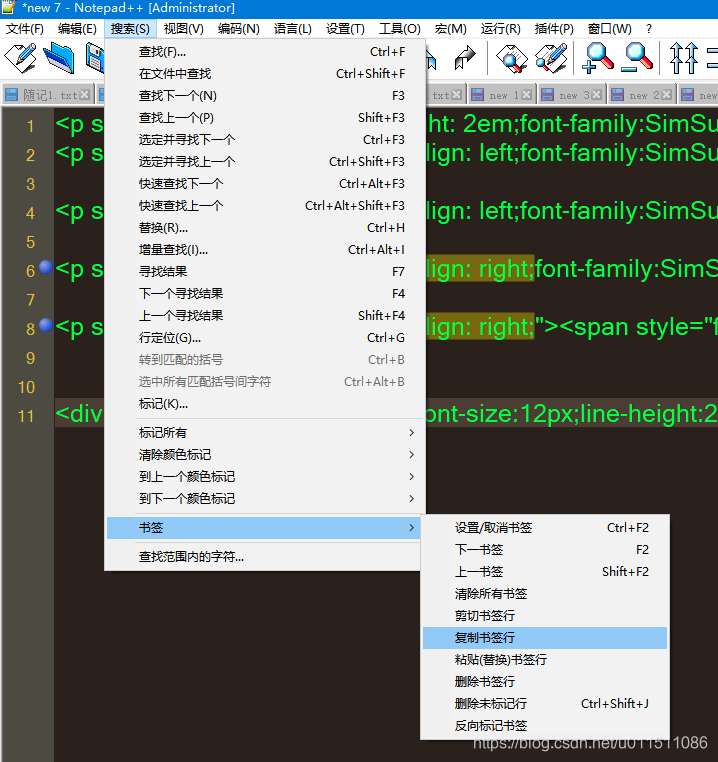
本篇文章如有帮助到您,请给「翎野君」点个赞,感谢您的支持。







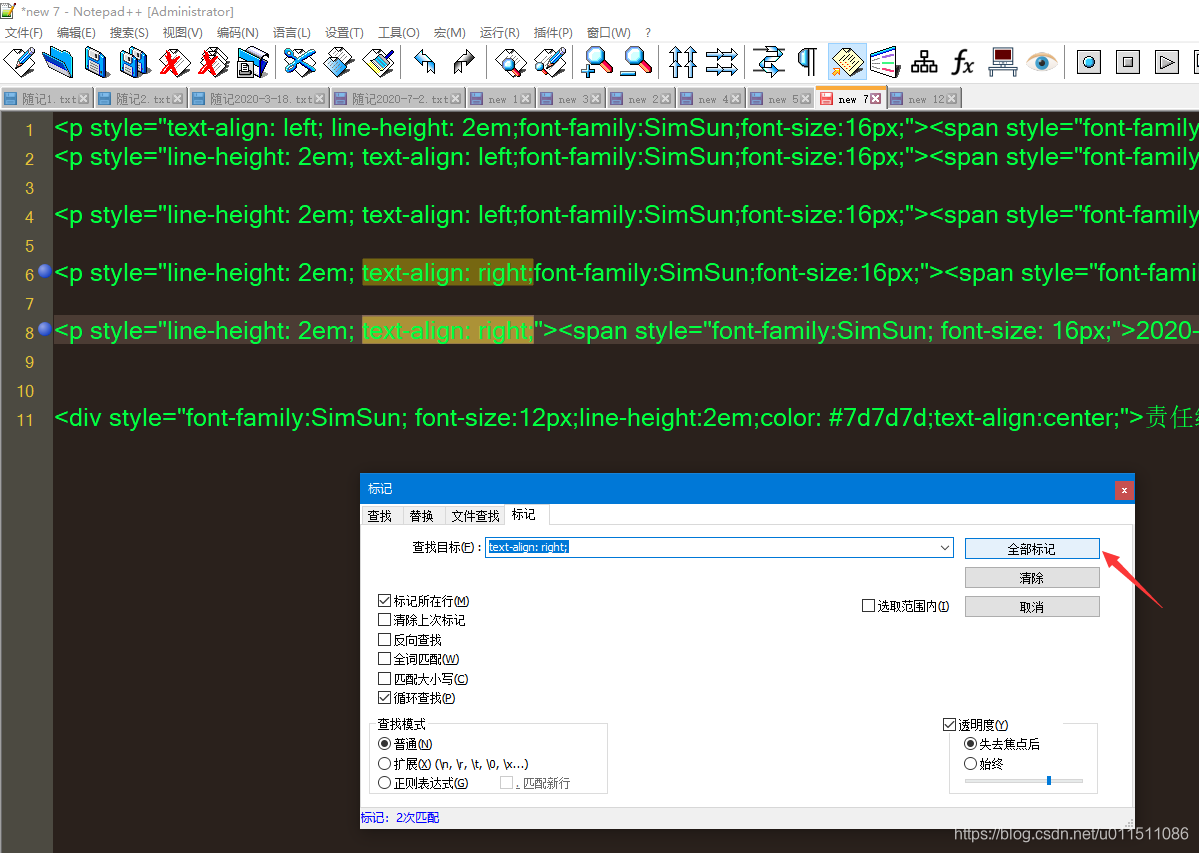
















 2万+
2万+

 被折叠的 条评论
为什么被折叠?
被折叠的 条评论
为什么被折叠?








